
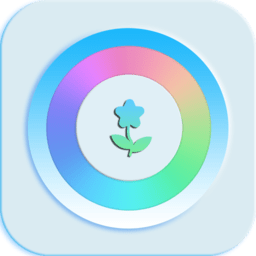

一、 花草的群组生长,最初,这一类动画是我前几天在一个建筑动画里看到的,当时,我同事告诉我,他是在MAYA里做的,然后去后期合成到场景中。2个小时后,我给他提供了一种在MAX中如何实现这种效果的方法。现在我把它记录下来给大家,希望大家可以在此基础上发展出更多的特殊效果。
二、 那么,我们现在来思考,如何在MAX中实现这一类的效果。首先,我先做了1支花的生长动画,以及在生长完毕后随风微微摆动的效果。花的效果大致如下;以下是如何做花过程的全记录;

三、 打开3DS MAX,在场景中前视图创建一个面片。在其修改器堆栈中添加一个edit mesh,然后调出一个类似于下图的形状。

四、 然后为这片花瓣添加2次光滑,和一个UVW贴图修改器。注意,贴图修改器要加在EIDT MESH的下面才会使你的贴图正确,随着花瓣的形状而变形。

五、 下面,调整贴图,打开材质编辑器,为其添加一个标准材质球。先在diffuse上添加一个渐变贴图。材质参数如下:

[page]
六、 在其上,添加一个MIX贴图把它们混合一下,另一张贴图采用高级渐变。在这里,我想做一支紫红色的花瓣,所以,这一层颜色我选择了红色。并把色彩调成了不规则的丝状.

七、 混合之后的颜色就大概是这样了

八、 然后,我用同样的方法又混了一层,为其添加了一些小白点。

九、 我想,花瓣的两边应该是一种重颜色到白色的渐变,所以我在上面又混了一层,混合使用的贴图设置如下:

十、 合成后的效果大概就是这样了

十一、之后,我把DIFFUSE中的贴图复制给了他的自发光。着色类型选择了各相异性。调了一个弱一些的高光,设置如下:

[page]
十二、花瓣的材质到这里就调的差不多了,下一步,我在花瓣的修改器堆栈上又添加了edit poly,进入其点层级,打开软选择,用画笔选择了边缘上的一些点,为其添加噪波修改器。让花瓣有点起伏的感觉。

十四、在花瓣上面依次添加edit mesh,shell,turbosmooth三个修改器。他们的作用分别是隔断点级别,为花瓣添加厚度,在次光滑模型。将花瓣的轴心点移动至花瓣的根部后,reset Xform,然后添加多个bend修改器。将其调整至类似于花瓣的弯曲后,每隔60度旋转关联复制出5个花瓣。调成的效果如下:

十六、花蕊的制作比较简单,我这里只是在圆锥的基础上加edit mesh调整了一下

十七、花梗也是cone,给其高度属性调一个动画,便形成了花梗生长的动作。然后把花瓣和花蕊使用“动画”菜单 >“约束”>“附着点约束”约束到花梗上就形成了花生长的过程。在花梗的抖动动画中,我为花梗添加了BEND修改器,在其角度和方向属性上添加了噪波控制器。这样,一支花的生长,我就做完了。

下面是一支花的生长效果,我将在下一篇里详细介绍如何做一片花的群组生长.

[page]
花生长群组动画制作技术(二)
1. 按6键打开particle view面板,为场景中添加一个标准粒子流,并将旋转操作符和图形操作符删除掉。适当调整particle flow图标的大小至合适。

2.因为如果要生成大量的粒子,所以要求我们的花的面数应尽可能的减少,所以,我关掉了花瓣上所有的光滑修改器,如图:并将花梗,花瓣,花蕊打成一个组。

3.调整组的轴心点到花的根部。

4.在场景中创建一个导向器空间扭曲,并将其调整至合理大小,如图,并将其放置在PF粒子的下方。如图:

5.给PF粒子做一个位移动画。
[page]
6.给PF添加一个碰撞测试,将导向器空间扭曲拾取进来。

7.为场景中添加一个速度操作符,并将速度值设置为0,做为事件2连接给碰撞测试

8.在事件2中添加形状关联操作符,并将花拾取进来,勾选继承材质,继承UV,继承动画。“动画偏移关键点”组同步方式为粒子年龄。并将粒子大小做适当调整行成不规则效果。设置如图:

9.到这里,花的生长就已经设置好了,大家可以思考更复杂一些的效果,比如说在做一些别的花生长的动画,使用分割量测试来使一部分粒子为其他的形状。或者使用通用导向器空间扭曲来设置在复杂地形上的植物生长。
